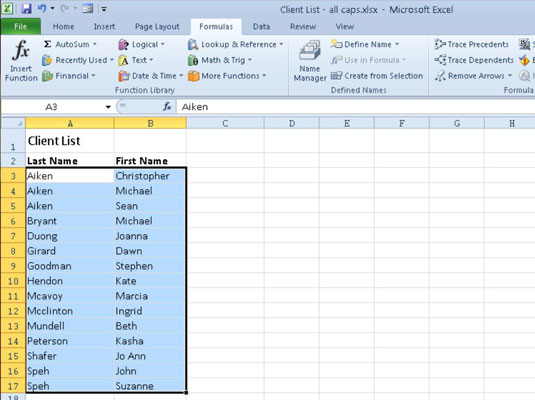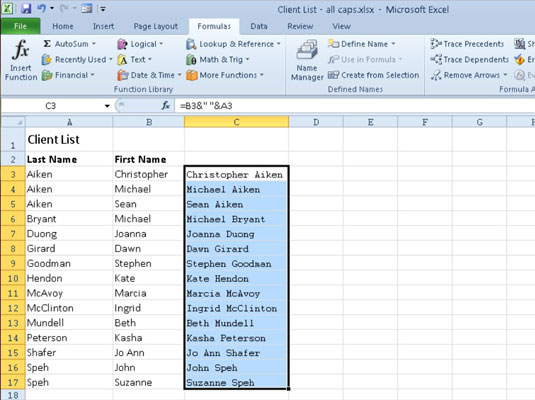Az Excel 2010 programban az „és” (&) operátort használhatja a különálló szöveges karakterláncok összefűzésére (vagy összekapcsolására). Például egy ügyféllista munkalapon, amely tartalmazza a vezetékneveket az A oszlopban és a keresztneveket a B oszlopban, ezzel az operátorral egyesítheti a vezeték- és keresztneveket egyetlen bejegyzésben (a vezeték- és utóneveket egy szóköz) a C oszlopban. Lásd a következő ábrán látható példát.
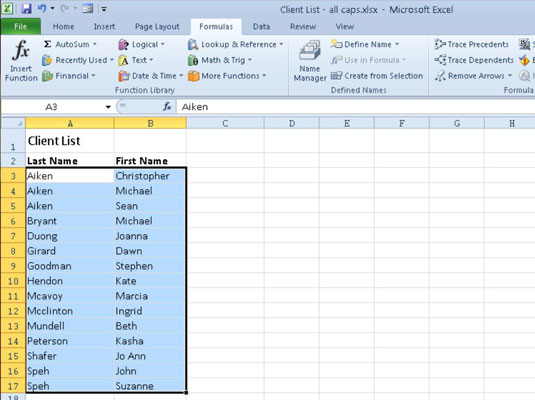
Ez a munkalap külön oszlopokban sorolja fel az ügyfelek vezeték- és keresztnevét.
A B3 cellában lévő keresztnév bejegyzés és az A3 cellában lévő vezetéknév bejegyzés összekapcsolásához írja be a következő képletet a C3 cellába:
=B3&" "&A3
Figyelje meg a dupla idézőjelek használatát ebben a képletben. Üres szóközt zárnak be, amely az utó- és vezetéknév közé kerül. Ha nem foglalja bele ezt a szóközt a képletbe, és csak összekapcsolja a vezeték- és utónevet ezzel a képlettel:
=B3&A3
Az Excel visszaadná ChristopherAiken-t a C3 cellába, mindezt egyetlen szóként.
Miután beírta a kereszt- és vezetékneveket a C3 cellában egyetlen szóközzel elválasztva összekapcsoló összefűzési képletet, a képlet másolásához húzhatja a C3 cellában lévő Kitöltés fogantyút (a cella jobb alsó sarkában) a C17 cellába. csatlakoztassa az összes többi ügyfélnevet egyetlen cellába a C oszlopban.
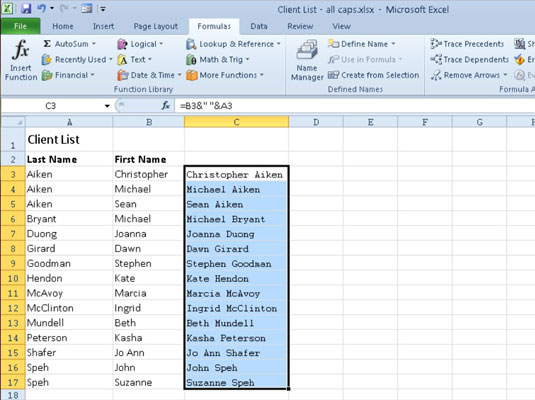
Munkalap a vezeték- és utónevek összefűzése után a C oszlopban.
Miután az eredeti összefűzési képletet lemásolta a C oszlop soraiban, átmásolhatja a kiválasztott C3:C17 cellatartományt a vágólapra a Kezdőlap lap Vágólap csoportjában a Másolás gombra kattintva, majd azonnal az Értékek beillesztése opcióra kattintva. a Beillesztés parancsgomb legördülő menüje a Kezdőlap lapon. Ez beilleszti a kiszámított szöveges értékeket az összefűzési képletekre, ezáltal lecseréli az eredeti képleteket. Az eredmény a kereszt- és vezetéknevek listája a C3:C17 tartomány azonos celláiban.